Win7开机提示登录进程初始化失败怎么办
来源:www.uzhuangji.cn 发布时间:2018-02-11 13:15
最近有Win7用户反映,电脑更新了一些补丁重启的时候,提示登录进程初始化失败,无法正常登入系统,这让用户非常烦恼。其实,出现这一问题,我们只需要进入安全模式将其补丁删除即可解决。接下来,我们一起往下看看Win7开机提示登录进程初始化失败的解决方法。
方法/步骤
1、电脑重新启动,按下F8,进入安全模式;
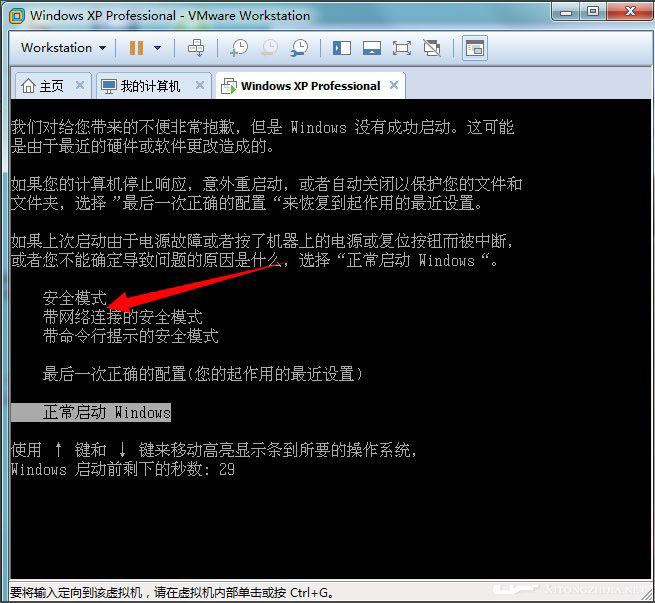
2、进入“安全模式”,点击下方开始菜单,找到【控制面板】选项,点击打开;
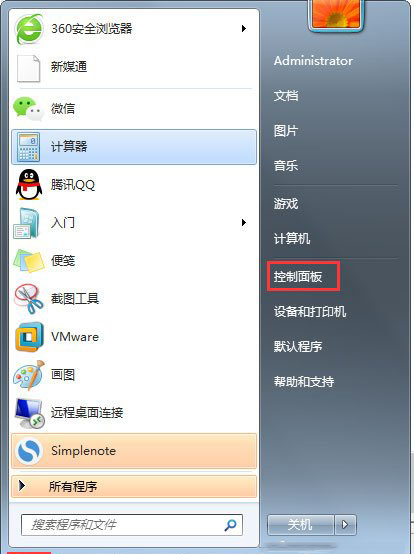
3、进入控制面板界面,点击下方【程序】选项;
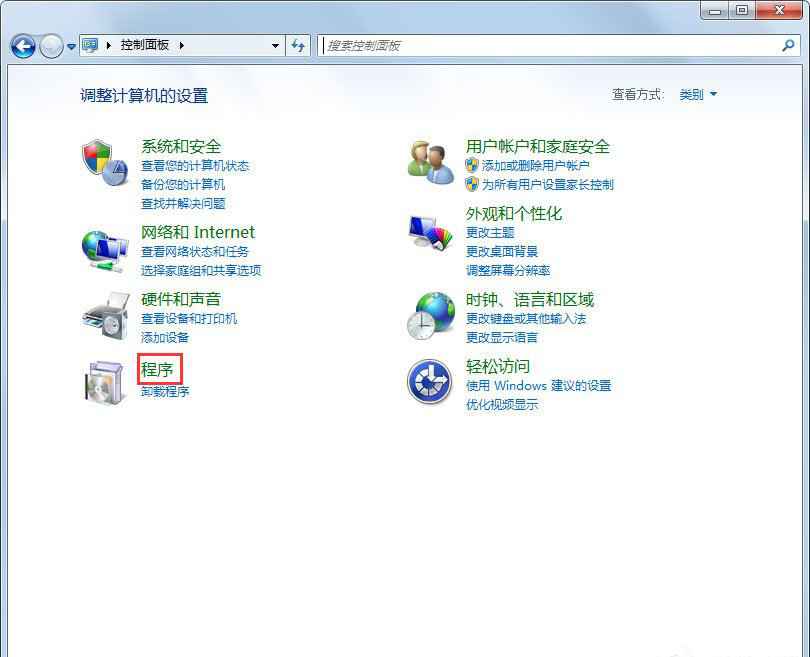
4、进入程序界面,在【程序和功能栏】,点击【查看已安装更新】;
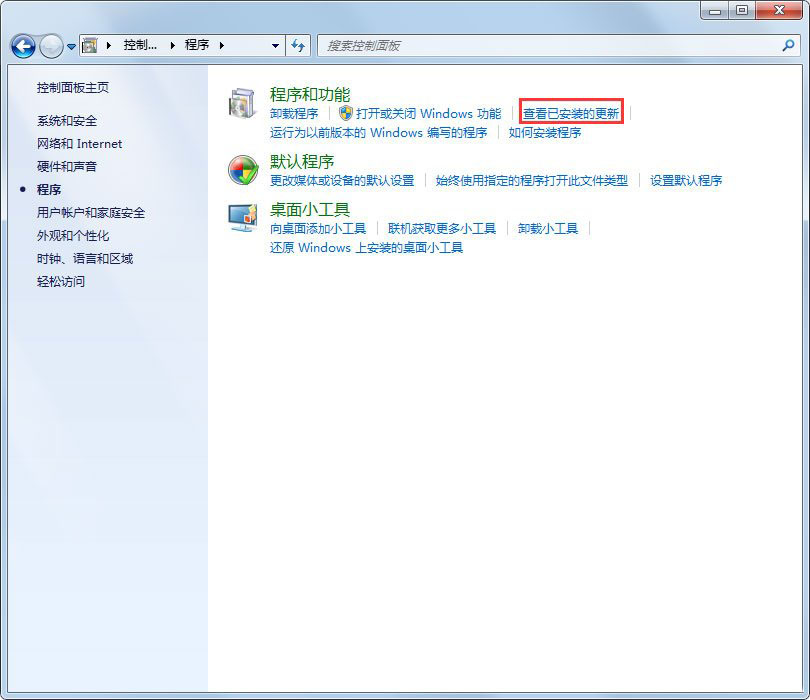
5、进入更新界面,在下方更新记录中找到【KB2839229】;
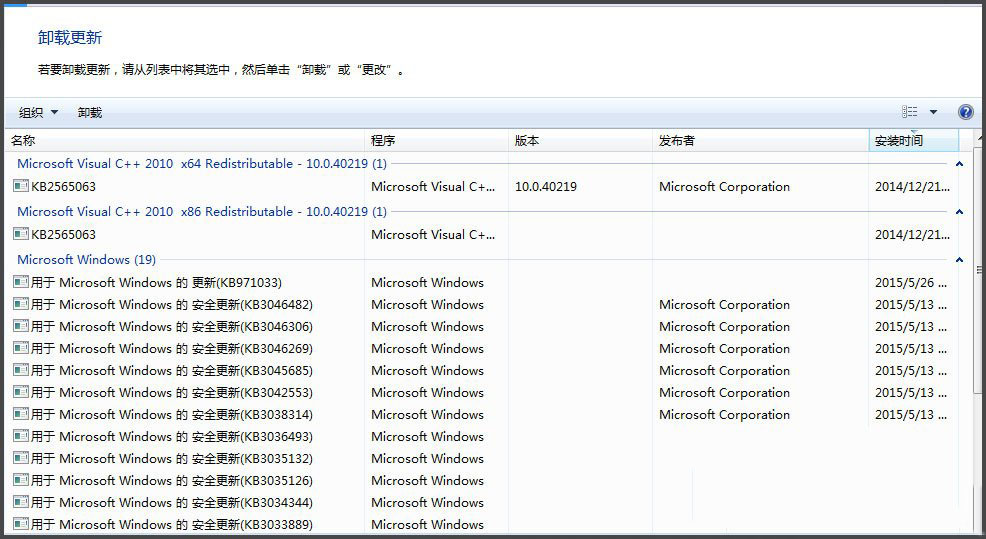
6、右键点击【KB2839229】更新,选择【卸载选项】将其卸载,重启电脑问题解决。
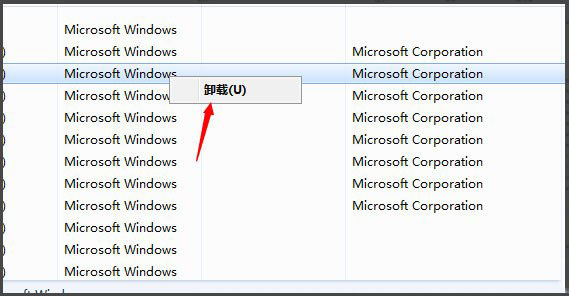
以上就是Win7开机提示登录进程初始化失败的具体解决方法,按照以上方法进行操作后,相信电脑就可以正常登入系统了。
推荐阅读
"电脑TPM是什么意思"
- win11系统怎么安装 win11系统安装方法介绍 2021-07-30
- win11升级怎么绕过TPM win11 TPM开启 2021-07-30
- win7系统运行慢怎么办 系统运行慢解决教程分享 2021-07-30
- win7系统宽带连接错误代码651怎么办 系统宽带连接错误代码651解决教程分享 2021-07-28
win7系统怎么查看系统资源占用情况 查看系统资源占用情况教程分享
- win7系统怎么更换鼠标指针 系统更换鼠标指针教程分享 2021-07-26
- win7系统怎么修改任务栏预览窗口 系统修改任务栏预览窗口操作教程分享 2021-07-26
- win7系统运行速度慢怎么办 系统运行速度慢解决教程分享 2021-03-17
- win7系统怎么清理任务栏图标 系统清理任务栏图标教程分享 2021-03-17
u装机下载
更多-
 u装机怎样一键制作u盘启动盘
u装机怎样一键制作u盘启动盘软件大小:358 MB
-
 u装机超级u盘启动制作工具UEFI版7.3下载
u装机超级u盘启动制作工具UEFI版7.3下载软件大小:490 MB
-
 u装机一键u盘装ghost XP系统详细图文教程
u装机一键u盘装ghost XP系统详细图文教程软件大小:358 MB
-
 u装机装机工具在线安装工具下载
u装机装机工具在线安装工具下载软件大小:3.03 MB










